电脑系统崩溃?别急!纯净系统基地装机大师,一键重装系统纯净版,快速恢复,省时省力!
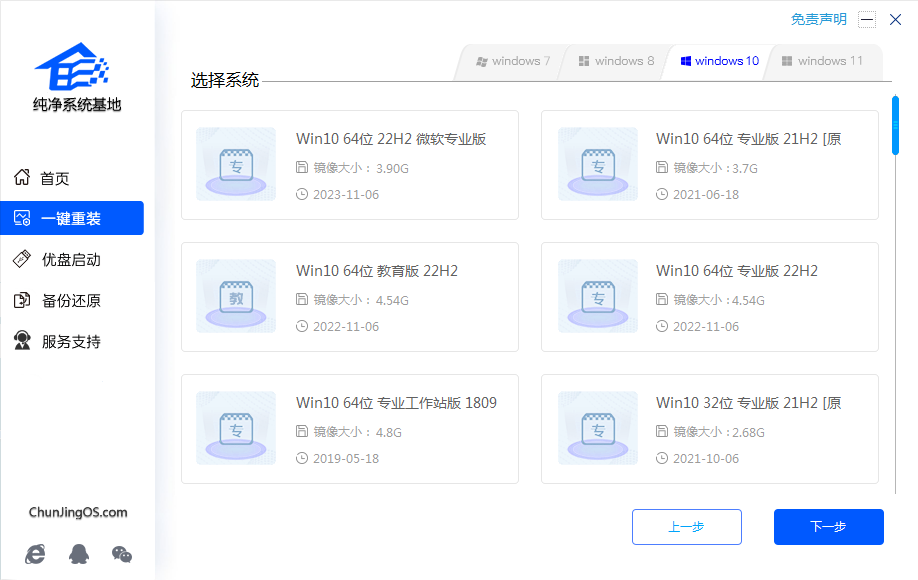
电脑系统崩溃是许多用户都会遇到的棘手问题,尤其是当系统无法正常启动或频繁出现蓝屏、卡顿等现象时,重装系统往往是解决问题的最终手段。然而,传统的系统重装过程复杂且耗时,对于普通用户来说,操作起来并不容易。现在,有了 纯净系统基地装机大师 ,你可以轻松实现 一键重装系统 ,快速恢复电脑的正常运行,省时省力!
一、为什么选择纯净系统基地装机大师?
1. 纯净无捆绑 :系统镜像经过严格筛选,确保无广告、无插件、无病毒,安装后系统干净流畅。
2. 操作简单 :无需复杂的操作步骤,一键即可完成系统重装,即使是电脑小白也能轻松上手。
3. 快速高效 :优化了系统安装流程,重装系统只需几分钟,大幅节省时间。
4. 驱动自动安装 :内置海量硬件驱动库,重装系统后自动安装所需驱动,无需手动查找。
5. 支持多系统 :提供多种Windows系统版本(如Windows 7、Windows 10、Windows 11等),满足不同用户的需求。
6. 数据保护 :支持备份重要数据,避免重装系统时数据丢失。
二、如何使用纯净系统基地装机大师重装系统?
准备工作:
1. 下载并安装 纯净系统基地装机大师v1.3.25.211 。
2. 确保电脑能够正常开机并连接网络。
3. 备份重要数据(可选,但建议备份以防万一)。
操作步骤:
方法一:在线一键重装系统(适用于系统能正常开机)
步骤1 :打开 纯净系统基地装机大师 ,在主界面选择“一键重装系统”功能。
步骤2 :软件会自动检测当前电脑的硬件配置,并推荐适合的系统版本(如Windows 10)。你也可以手动选择其他版本。
步骤3 :选择系统安装的目标磁盘(通常为C盘),然后点击“开始安装”。
步骤4 :软件会自动下载系统镜像并开始安装。安装过程中,电脑会自动重启几次,请耐心等待。
步骤5 :安装完成后,系统会自动进入桌面,你可以根据提示进行初始设置,如创建用户账户、设置密码等。
方法二:U盘启动重装系统(适用于系统无法开机)
步骤1 :在另一台正常运行的电脑上,打开 纯净系统基地装机大师 ,选择“U盘启动制作”功能。
步骤2 :插入U盘,选择需要安装的系统版本(如Windows 10),然后点击“开始制作”。
步骤3 :制作完成后,将U盘插入需要重装系统的电脑,开机时按下启动快捷键(通常是F12、F2、ESC等,具体按键因电脑品牌而异),选择从U盘启动。
步骤4 :进入U盘启动界面后,选择“一键重装系统”,按照提示完成系统安装。
三、重装系统后的优化建议
1. 安装驱动 :使用 纯净系统基地装机大师 的“驱动安装”功能,自动安装硬件所需的驱动程序。
2. 系统优化 :使用软件的“系统优化”功能,清理垃圾文件、优化启动项,提升系统运行速度。
3. 安装常用软件 :根据个人需求,安装常用的办公、娱乐软件。
4. 定期备份 :建议定期使用“系统备份”功能,备份系统状态,以便在出现问题时快速恢复。
四、常见问题解答
1. 重装系统会丢失数据吗?
重装系统通常会格式化系统盘(C盘),因此C盘的数据会被清除。建议在重装前将重要数据备份到其他磁盘或外部存储设备。
2. 重装系统后需要激活吗?
如果你安装的是正版系统,需要使用原有的激活密钥进行激活。如果是试用版,可以在系统安装后通过官方渠道购买激活密钥。
3. 重装系统失败怎么办?
如果重装系统失败,可以尝试重新启动电脑并再次运行 纯净系统基地装机大师 。如果问题依旧,建议检查硬件是否正常(如内存、硬盘等)。
五、总结
电脑系统崩溃并不可怕,只要有了 纯净系统基地装机大师 ,你就可以轻松实现 一键重装系统 ,快速恢复电脑的正常运行。无论是系统崩溃、运行缓慢,还是想要体验新系统,这款工具都能为你提供高效、纯净的解决方案。赶快下载体验吧,让你的电脑焕然一新!
如果你在使用过程中遇到任何问题,可以参考软件的帮助文档,或者访问官方网站获取更多技术支持。
